エコレポート作成ツール(アプリ版)の使い方
本ツールを使用する場合は、AiSEGとパソコンが接続されていることをご確認ください。
各レポートを作成するには、以下の説明に従って操作を行ってください。
1.データを読み込む
|
メニューバーの「ファイル」をクリックして、サブメニューから履歴データ読み込み方法を選択します。
・AiSEG出力データ(ZIP)を指定
・AiSEG出力データ(展開フォルダ)を指定
・SDカードを指定
・保存したレポートを指定 |
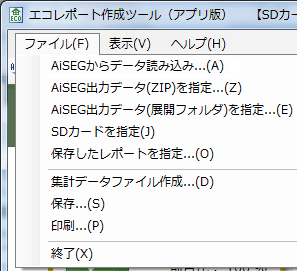
|
|---|
2.レポートの作成、表示
|
メニューバーの「表示」をクリックして、サブメニューから |
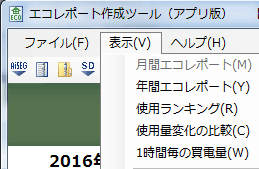
|
|---|
3.レポートの保存、復元
|
保存したいレポート表示して、メニューバーの「ファイル」をクリックしてください。 |
4.レポートの印刷
|
印刷したいレポート表示して、メニューバーの「ファイル」のサブメニュー「印刷」をクリックしてください。 |
< ご参考 > 集計データファイルの作成
お客様自身でCSVデータをグラフ化するなど活用する際、下記の手順で行ってください。
|
集計したい履歴データを読み込み、メニューバーの「ファイル」のサブメニュー |
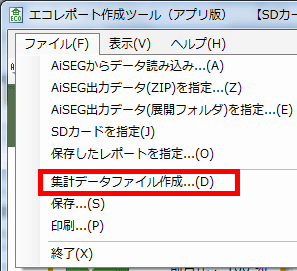
|
|---|
※)集計データファイルとは、AiSEGから出力する履歴データファイルをカテゴリ毎に集計したファイルのことです。
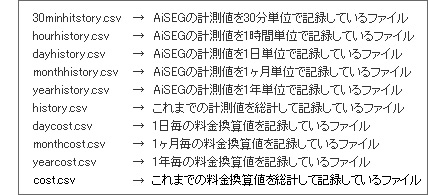
〔詳細につきましては、本ツールのヘルプよりご確認ください。〕




